《大学计算机实验教程》周鸣争,黄伟主编;钱峰,赵林,邓春红副主编|(epub+azw3+mobi+pdf)电子书下载
图书名称:《大学计算机实验教程》
- 【作 者】周鸣争,黄伟主编;钱峰,赵林,邓春红副主编
- 【页 数】 154
- 【出版社】 成都:电子科技大学出版社 , 2019.07
- 【ISBN号】978-7-5647-2413-9
- 【分 类】电子计算机-高等学校-教材
- 【参考文献】 周鸣争,黄伟主编;钱峰,赵林,邓春红副主编. 大学计算机实验教程. 成都:电子科技大学出版社, 2019.07.
图书目录:
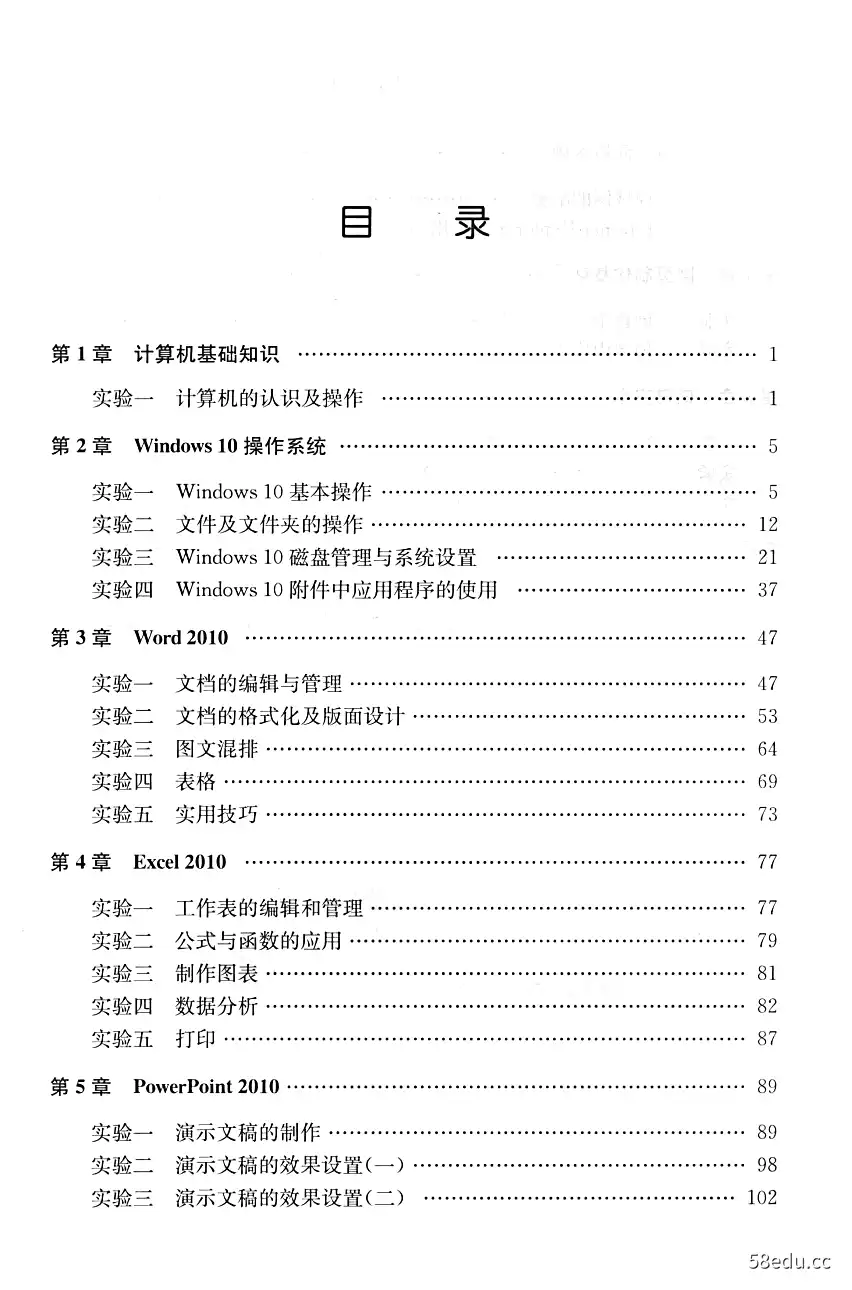

《大学计算机实验教程》内容提要:
《大学计算机实验教程》内容试读
第1章
计算机基础知识
实验一
计算机的认识及操作
【实验目的与要求】
1.熟悉计算机硬件及常规配置。
2.了解主机、显示器、键盘、硬盘、CD-ROM的功能及使用。
3.掌握计算机开、关机过程。
【实验内容与要点指导】
1.硬件组成
一台P℃台式电脑其组成如图1-1所示。
光驱
主机
显示器
音箱
键盘
鼠标
图1-1一般P℃台式机的外观
2.主机
主机箱中包含有主板、CPU、内存条、软驱、硬盘、光驱、连接各种输入输出设
备的接口等。主机箱中最主要的部件是中央处理器,简称为CPU。存储器分成两
·2…
大学计算机实验教程
种:用于存放基本输入输出系统(BIOS)程序的是只读存储器(ROM),用户实际可
用的内存储器是随机存储器(RAM)。
主机箱的前面板上一般有2个开关及指示灯。
电源开关(Powr)及指示灯:电源开关用于启动或关闭主机,当电源开启时,指示灯也处于点亮状态。
复位开关(Reset):当计算机在使用过程中死机或不能通过操作系统重新启动时,可不必关掉电源开关,只需触发此开关,其作用相当于热启动。
硬盘指示灯:当计算机对硬盘进行读、写操作时,此指示灯闪烁。
图1-2所示为一P℃电脑主机拆开侧盖后所呈现的机箱内部组成图。
一机箱
·光驱
电源
CPU
硬盘驱动器
内存条
AGP显示卡
PCI扩展槽
主机板
ISA声卡
图1-2电脑机箱内部结构
3.显示器
显示器是计算机的主要输出设备,计算机将处理好的结果通过显示器输出给用
户。按色彩可分为单色和彩色两种;按分辨标准可分为CGA、EGA、MDA、VGA、
SVGA;按制作材料分为液晶显示器和CRT显示器;按尺寸来分,目前液晶显示器已
经取代CRT成为市场上的绝对主流产品,17英寸普屏、19英寸普屏、19英寸宽屏、
20英寸宽屏和22英寸宽屏这5种尺寸规格的液晶显示器成为主流产品。
4.键盘
键盘是人与计算机联系的主要输入设备,通过它可以向计算机输入各种字符信息和控制代码。早期的键盘有84键,目前较流行的是104键键盘。标准键盘分为4个区:基本键区、功能键区、编辑键区和数字键区。
5.硬盘驱动器
硬盘驱动器是一种固定、密封式的磁盘驱动器,简称硬盘。它具有存取速度
快、容量大的特点,是理想的外部存储设备。硬盘的容量目前一般以GB为单位。
硬盘通过扁平电缆与主板接口相连。硬盘的盘符从C开始编号。在使用中应避
第1章计算机基础知识
。3
免震动。
6.光盘驱动器CD-ROM
CD-ROM光盘驱动器是一种辅助存储设备。CD-ROM读取数据的速度比
硬盘驱动器慢,但比软驱快。CD-ROM的特点是存储容量大,通常一张CD
ROM可以存放65OMB的数据。与软盘相比,CD-ROM具有更高的可靠性。
7.打印机
打印机是计算机的标准输出设备。打印机有针式、喷墨和激光等类型。就打印效果来看,激光打印机的打印效果最好,但打印成本也相对较高;喷墨打印机的打印效果次之;针式打印机的打印效果较差,但打印成本相对较低。
8.鼠标
鼠标也是计算机的标准输入设备。鼠标有两键和三键之分,通常只使用左右两键,中间键一般不用,其中左键使用最频繁。鼠标有机械式、光电式两类。
9.输入/输出接口
(1)显示卡接口
显示卡接口简称显卡。显示器必须通过显卡才能获取计算机中处理好的数据并显示到屏幕上。
(2)打印机接口
打印机接口又称并口,打印机通过此接口连接到计算机上。
(3)网卡接口
网卡接口简称网卡,计算机通过网卡接口才能把内部的数据传送到网络上或把网络上的数据转变成自身可以处理的数据。
(4)声卡接口
计算机处理好的声音数据必须通过此设备变成电信号,然后通过音箱或耳机播放出来。
(5)USB接口
USB接口一般用来连接USB存储设备,优点是速度快,并且可以带电插拔。
10.计算机的启动和关闭
(1)启动计算机
启动计算机的操作方法:先打开外设的电源,再打开主机的电源(按Powr按钮),计算机自动启动操作系统,如Windows10。启动后将会看到计算机桌面,桌面上的图标或背景因设置的不同而有所不同。
如果计算机在使用过程中出现“死机”现象,可使用键盘上的“Ctrl十At十
Del”组合键对计算机进行热启动,或者使用主机箱面板上的Reset按钮对计算机进行复位启动。
。4。
大学计算机实验教程
(2)关闭计算机
关闭计算机的操作方法:首先关闭打开的应用程序,再执行“开始”→“关闭计算机”命令,在出现的窗口中单击“关机”按钮,则系统自动关闭计算机主机电源。
如果需要重新启动计算机,则可单击“重新启动”按钮。注意:
关机时,先关主机,再关外设;两次开关计算机电源时最好间隔一分钟以上。
作业与练习
1.在下表中列出您所使用的计算机所有的设备。
设备名称
数量
接口名称
数量
2.进行冷、热和Reset启动计算机(不要频繁且有一定的间隔)。
3.掌握调整显示器的亮度、对比度及屏幕大小、位置等调整。
花
第2章
Vindows10操作系统
题
实验一
Windows10基本操作
【实验目的与要求】
1.了解Windows10的启动与退出。
2.熟悉Windows 10的桌面、图标、窗口等组成元素。
3.熟练使用鼠标。
4.掌握Windows10的菜单、桌面、任务栏与窗口基本操作。
【实验内容与要点指导】
1.Windows10的启动
①按一下电脑显示器电源,显示器上的指示灯亮。
②按一下机箱上的电源开关,机箱上的指示灯亮,并能听到机箱上风扇的响声。计算机自动进行自检,若一切正常,则自动进入Windows10欢迎界面,单击显示登录界面,输入用户名和密码,按Enter键,进入系统桌面,如图2-l、图2-2所示。
Windows Insider
Q钳
口山
图2-1登录界面
·64
大学计算机实验教程
图2-2 Windows 10的系统桌面
2.Windows10的退出
单击桌面左下角的“开始”按钮田,选择⑤选项的“更新并关机”命令。
3.鼠标的操作
鼠标主要有指向、单击左键、双击左键、拖动和单击右键等各种操作。要熟练使用鼠标要有意识地去练习。
(1)拖动任务栏
将鼠标指向任务栏上无图标和按钮的位置,然后拖动鼠标至屏幕的最右边,当释放鼠标左键时,你将看到任务栏靠到屏幕的右边了。
你还可试着将任务栏移到屏幕上边、左边。
(2)利用“Microsoft Word”文字编辑软件练习鼠标操作
Windows 10“开始”菜单下“Microsoft Office'”中有一个“Microsoft Word”应用程序,通过该程序,我们可在文档的编辑中练习鼠标。其步骤:
①单击“开始”按钮田,弹出“开始”菜单,将鼠标指针指向“Microsoft Office”",单击打开,再双击“Microsoft Word”图标,就启动了该应用程序,如图2-3所示。
②利用鼠标改变该应用程序窗口的边框尺寸:
·改变水平方向的大小
将鼠标移动到窗口左边或右边边缘上,当鼠标变成水平双箭头形状后,按下左键拖动到适当位置,释放左键即可。
·改变垂直方向的大小
要改变窗口垂直方向的大小,可以将鼠标移动到窗口上边或下边边缘上,当
···试读结束···
作者:xiaoai
链接:https://www.58edu.cc/article/1614179020058959873.html
文章版权归作者所有,58edu信息发布平台,仅提供信息存储空间服务,接受投稿是出于传递更多信息、供广大网友交流学习之目的。如有侵权。联系站长删除。